4 lỗi thường gặp không upload được theme WordPress
Bạn đã lựa chọn được theme phù hợp với trang web của mình nhưng không upload được theme wordpress sau khi thực hiện các bước hướng dẫn upload theme wordpress thì bị lỗi? Hôm nay Hostify.vn sẽ hướng dẫn các bạn khắc phục tình trạng không upload được theme wordpress nhé.
1. Không upload được theme wordpress vượt quá giới hạn upload (upload max file size)
Không upload được theme wordpress là một trong những lỗi rất cơ bản khi tải lên trực tiếp theme hoặc plugin lớn hơn kích thước cho phép được cài đặt trong phiên bản php của máy chủ của bạn
Cách 1: Thay đổi trực tiếp trong cPanel Hosting
Đây là cách đơn giản nhất (yêu cầu bạn phải là quản trị viên hosting hoặc vps) để tăng kích thước tệp tải lên tại đây và gửi cho bạn thực hiện như sau:
- Bước 1: Các bạn truy cập vào hosting và vào phần Phần mềm chọn Chọn phiên bản PHP.
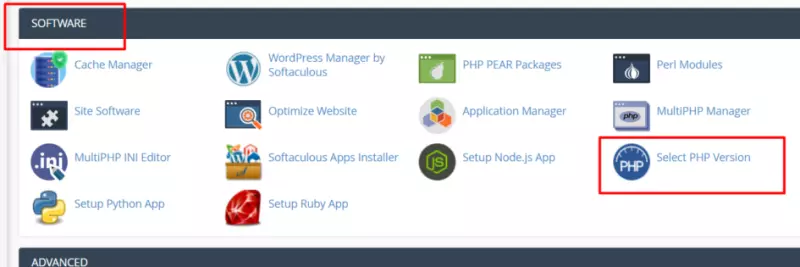
- Bước 2: Trong PHP Selector, nhấp vào Options -> Upload_max_filesize và post_max_size. Ở đây bạn có thể chọn kích thước theo nhu cầu của bạn và lưu nó. Bây giờ chỉ cần quay lại trình duyệt của bạn và tải lại trang web của bạn và tải lên lại tệp.
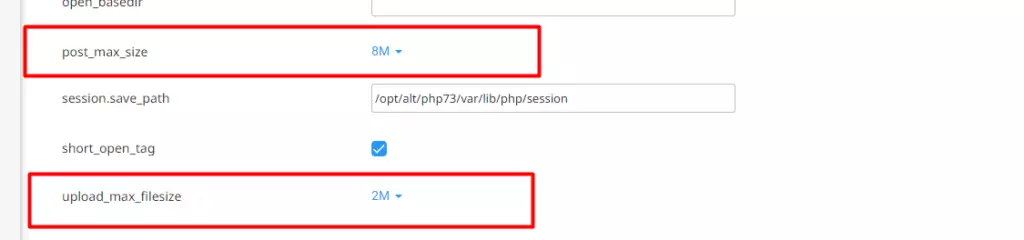
Cách 2: Cấu hình trong file php.ini
Điều này khá nhanh chóng và đơn giản. Bạn chỉ cần thêm đoạn mã sau vào tệp php.ini là xong, nếu chưa có tệp này bạn có thể tạo với tên tệp là php.ini rồi thêm đoạn mã đó vào và tải lại để cập nhật phiên bản php đó.
Bạn vào File Manager -> public_html tìm file php.ini để gắn mã vào.
upload_max_filesize = 128 triệu
post_max_size = 128 triệu
max_execution_time = 300
Lưu ý: Nếu bạn đang sử dụng Share Hot, hãy lưu ý rằng một số nhà cung cấp không cho phép bạn chỉnh sửa tệp php.ini vì lý do nào đó, vì vậy bạn nên liên hệ với bộ phận hỗ trợ để xử lý. Ngoài ra, nếu tệp bị ẩn, hãy bật chế độ hiển thị tất cả tệp.
Cách 3: Chỉnh sửa file .htaccess
Bạn vào File Manager -> public_html -> Tìm file .htaccess -> Edit -> Dán mã -> Lưu lại.
Mã bạn sẽ dán vào:
php_value post_max_size 256M
php_value memory_limit 512M
php_value max_input_time 180
php_value max_execution_time 180
Với cách này, bạn cũng cần lưu ý những vấn đề sau:
- Nếu bạn không phải chuyên gia hoặc không có kiến thức cơ bản thì còn hạn chế, chỉ cần mở và dán đoạn mã đó vào, không nên chỉnh sửa bất kỳ thông tin hay cấu hình nào trong file này, sẽ dẫn đến nhiều lỗi khó xử lý hơn.
- Nếu bạn không tìm thấy file .htaccess, hãy vào cài đặt và mở tất cả các tệp ẩn (hầu hết các hosting đều bị ẩn bởi nhà cung cấp)
Cách 4: Chỉnh sửa file wp-config.php
Ngoài các cách trên, bạn cũng có thể thực hiện một cách khác đó là chỉnh sửa tập tin wp-config.php. Bạn có thể sao chép đoạn mã sau và dán vào tệp wp-config.php (bạn có thể tham khảo hình ảnh).
@ini_set ('upload_max_size', '256 triệu');

Như vậy, việc xử lý vấn đề cài đặt theme WordPress bị lỗi khi upload file vượt quá kích thước đã được xử lý một cách đơn giản và nhanh chóng.
2. Lỗi PHP Memory Limit khiến không upload được theme wordpress
Lỗi này khiến người dùng khá bức xúc, đôi khi cài theme này thì không sao nhưng cài theme khác lại gặp ngay lỗi này khiến người cài theme tưởng rằng theme bị lỗi, virus, lỗi website,… khá ức chế.
Lỗi này cũng thường xảy ra khi cài đặt theme, nguyên nhân chính là do nhà cung cấp Hosting mặc định dung lượng RAM sử dụng của PHP thấp nên dẫn đến tình trạng này. Khi chương trình PHP đang chạy mà bộ nhớ không đủ nên bị chết giữa chừng, với lỗi này bạn chỉ cần mua thêm ram và cài đặt là được. Nó chỉ là một trò đùa, nhưng ai cho nó đi.
Cách khắc phục lỗi này không khó. Tìm tệp wp-config.php và thêm đoạn mã sau vào trước dòng “That’s all, stop editing! Happy……”
xác định ('WP_MEMORY_LIMIT', '256M');
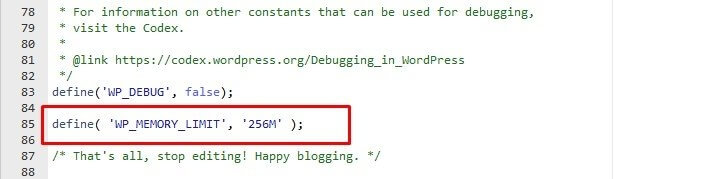
Sau đó, bạn lưu và tải lại trang web của mình là xong.
Bạn nên chọn cho mình một nhà cung cấp hosting chất lượng, có đội ngũ hỗ trợ nhanh chóng để sử dụng ổn định cũng như xử lý các lỗi mà bạn gặp phải. Đặc biệt là không gặp phải những lỗi không đáng có.
Vì vậy, một yếu tố khác khi cài đặt một chủ đề WordPress bị lỗi đã được xử lý. Tiếp tục đến lỗi tiếp theo ngay tại đây.
3. Lỗi WordPress bị trắng trang khiến không upload được theme wordpress
Lỗi này thường không chỉ khi cài theme mới bị lỗi, đôi khi cài plugin cũng bị, nguyên nhân của lỗi này là do:
- Theme – Plugin bị lỗi, thiếu file do mất quá trình giải nén hoặc cài đặt file từ đầu quá trình nén file của nhà cung cấp
- Bị xung đột theme hoạc plugin đã được kích hoạt trên website của bạn.
Cách xử lý:
Trong trường hợp bạn có thể truy cập trang quản trị Admin:
- Hãy thử thay đổi theme – plugin khác để xem bạn có còn gặp sự cố này không rồi tiếp tục xử lý
- De-activate tất cả các plugin và kiểm tra xem theme có hoạt động hay không, nếu vẫn tốt bạn hãy kích hoạt lại từng plugin một để kiểm tra.
Trong trường hợp không vào được trang quản trị khi cài theme hoặc plugin, bạn cần vào hosting để xóa theme hoặc plugin vừa cài.
Trong trường hợp bạn chưa có theme nào trong phần đó, vui lòng tải theme khác và giải nén trong phần đó. Sau đó tải lại trang web của bạn và bạn đã hoàn tất.
Nếu bạn thực sự muốn tìm ra nguyên nhân sâu hơn, bạn có thể làm như sau:
Mở tệp wp-config.php và dán đoạn mã sau vào đó (nhớ dán trước dòng “That’s all, stop editing! Happy……‘)
error_reporting (E_ALL);
ini_set ('display_errors', 1);
xác định ('WP_DEBUG', true);
Các bạn lưu ý sau khi kiểm tra lỗi hãy xóa đoạn mã này để đảm bảo an toàn cho website.
4. Lỗi Exceeded Disk Quota khiến không upload được theme wordpress
Trường hợp: khi cài đặt theme – plugin cả thủ công và tự động
Thông báo thường gặp:
PCLZIP_ERR_BAD_FORMAT (-10)
Lỗi này dễ liên quan đến File Zip bị hỏng hoặc Hosting không hỗ trợ Zip Extension.
Nhưng trên thực tế chúng ta thường gặp lỗi này nhất là khi dung lượng ổ cứng trên Hosting bị đầy nên không thể tải lên hay giải nén bất kỳ tập tin nào khác.
hoặc:
Tải lên: Không thể ghi tệp vào đĩa
Giải pháp là giải phóng một số dung lượng bằng cách Xóa các tập tin không cần thiết trên hosting – xóa thư mục Trash (thùng rác).
Hoặc nâng cấp lên gói Hosting dung lượng cao hơn.
Bài viết liên quan:
Top 7 Plugin nén ảnh cho WordPress tốt nhất
Top 10 Plugin chat cho WordPress mới nhất 2022
Top 5 plugin thống kê lượt truy cập WordPress tốt nhất hiện nay
Những phím tắt trong wordpress – Tiết kiệm thời gian sử dụng
Thông tin liên hệ tư vấn











